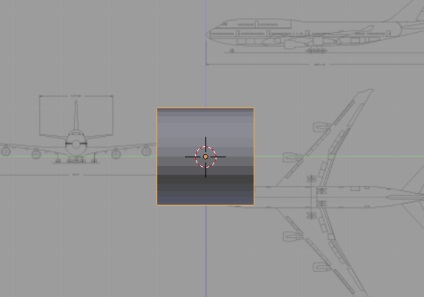
1 Modelarea unui avion în Blender În această lecție veți învăța cum să utilizați în mod eficient desenele pentru a crea un model de obiect, de exemplu, Boeing 747. Personalizarea desenelor Scoateți totul de la scenă și adăugați un cilindru. Încărcați o imagine de fundal a lui Boeing-747.png. Mergeți în vederea laterală, rotiți cilindrul la 90 de grade și aplicați rotirea (Ctrl + A> Rotire).
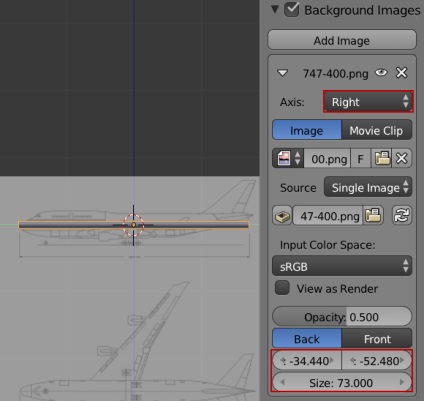
2 Schimbați unitățile de măsură în Imperial pe fila scenă. În panoul cu proprietăți, setați lungimea de-a lungul axei Y la 225 ft2. Creșteți mărimea imaginii de fundal la 73 prin ajustarea parametrilor X și Y, aranjați imaginea astfel încât lungimea cilindrului să se potrivească cu lungimea aeronavei. În setările imaginii de fundal, specificați-o să se utilizeze numai pentru vizualizarea laterală.
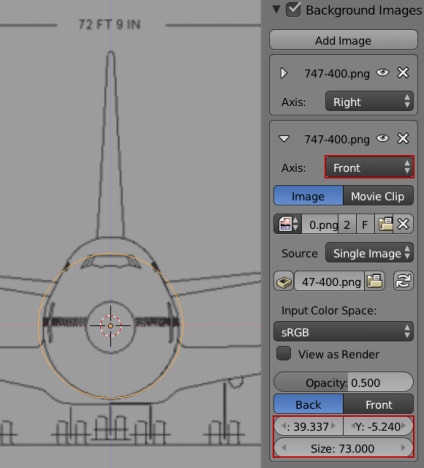
3 Schimbați scala cilindrului pentru a se potrivi cu desenul (S> Shift + Y, pentru scalarea numai de-a lungul axelor X și Z). Re-adăugați imaginea lui Boeing-747.png și plasați-o pe fața.
dacă ($ this-> show_pages_images $ page_num doc ['images_node_id'])
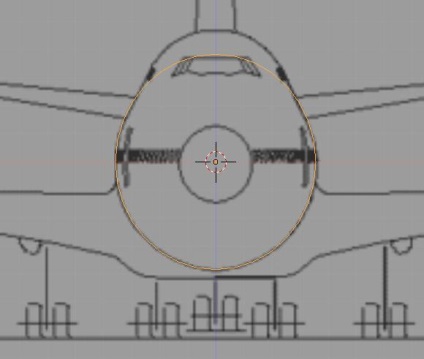
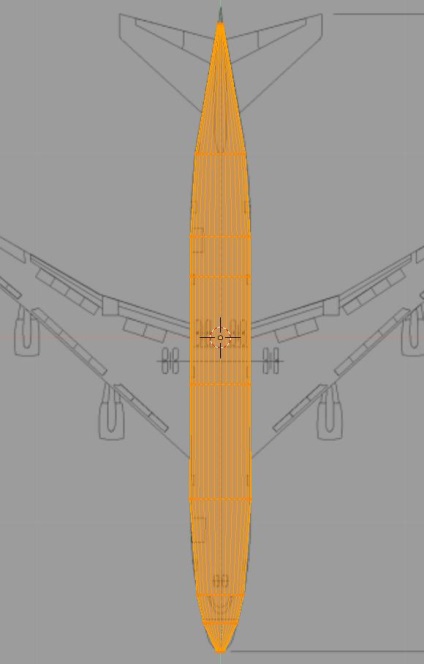
5 În vederea laterală, adăugați 6 margini, așa cum se arată în imagine (Ctrl + R): Măriți la fiecare margine pentru a se potrivi cu desenul: Faceți același lucru în vederea de sus. Adăugați marginea 7 în fața coastei aeronavei.
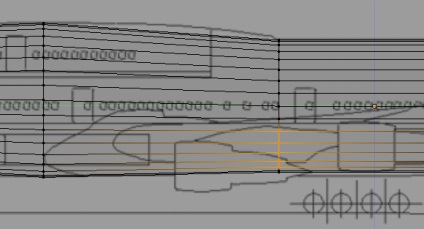
6 Scoateți partea stângă a aeronavei și adăugați modificatorul Mirror. Modelarea aripilor În vederea laterală, selectați nodurile specificate și ștergeți-le:
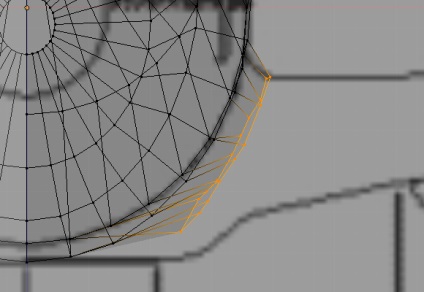
7 Selectați vârfurile din interiorul gaurii și dați-le următoarea formă: Extrudați aceste vârfuri spre interior: Mergeți în vederea frontală și aduceți vârfurile ușor în lateral. Aliniați-le pentru extrudare ulterioară.
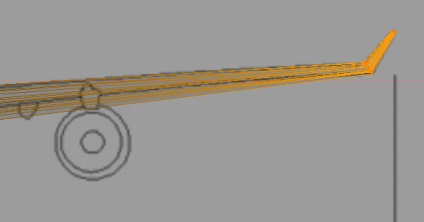
8 În vederea de sus, extrudați vârfurile pentru a crea o aripă: În vederea frontală, potriviți aripa în funcție de desen și creați (prin extrudare) o îndoire la capătul aripii:
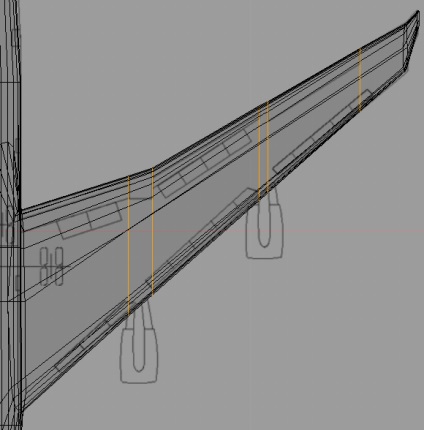
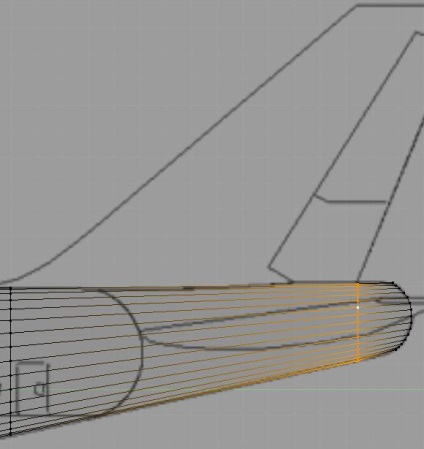
9 In top 5 add pe un coaste aripă și să le plaseze în zonele indicate în figura de mai jos: Modelarea Adăugați fin coada aeronavei complet și în jurul părții din spate prin intermediul unui editare proporțională (O):
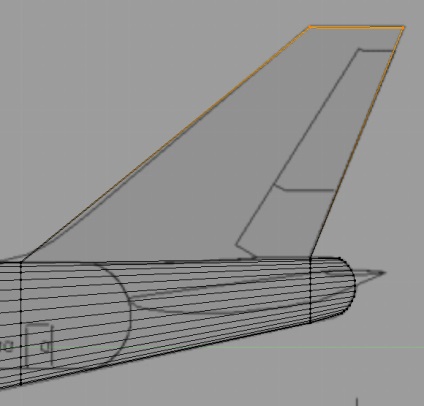
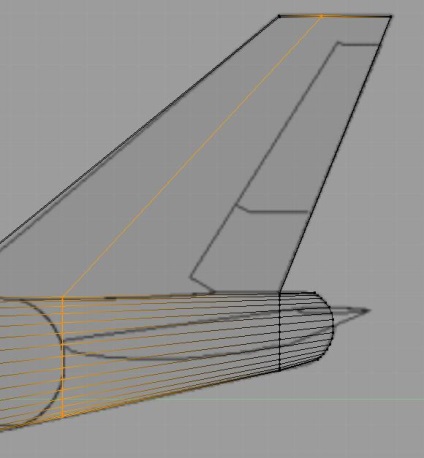
10 Selectați primele două fețe și extrudați-le pentru a crea o coadă. Creați o altă margine, după cum se arată în figura de mai jos:
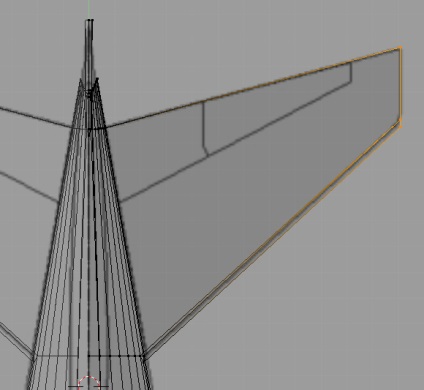
11 Selectați cele două fețe laterale: În vederea de sus, extrudați-le pentru a crea încă două aripi. Nu uitați să vă uitați la rezultatul muncii dvs. din toate cele 3 unghiuri. Personalizați fiecare detaliu astfel încât să se potrivească cu desenul cât mai mult posibil!
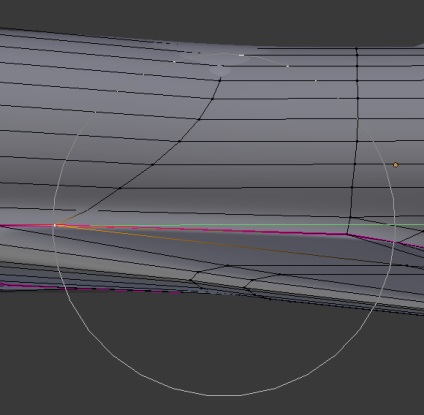

12 detaliu îmbunătățit Adăugați modificator Subdiviziune de suprafață la nivelul 3 și Shader Smooth. Creați curbe mai stricte în aceste locații (Shift + E 1): Selectați un nod între corp și aripa, rândul său, editarea proporțională și trecerea-l spre stânga de-a lungul axei Y, pentru a crea o margine curbată:
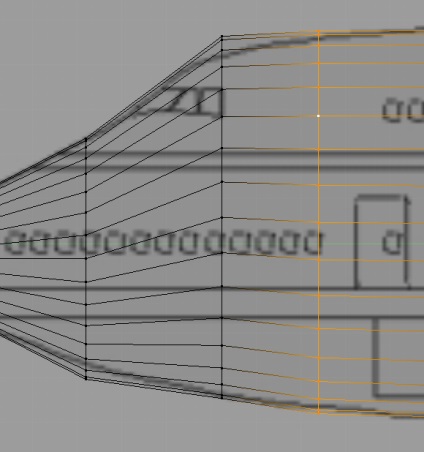
13 Selectați nervura curbată și creați o îndoire (Shift + E 1): Adăugați o margine în fața cabinei.
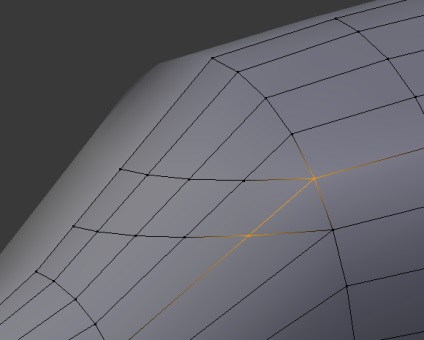
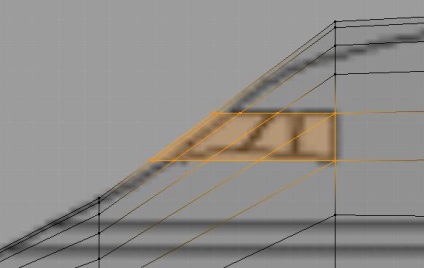
14 Selectați instrumentul cuțit (K), și apoi apăsați C pentru a crea o tăietură curată, și să facă două tăieturi deasupra și dedesubtul ferestrei din cabina de pilotaj, după cum se arată mai jos: Selectați marginea specificată, și scoateți-l (X> Edge):
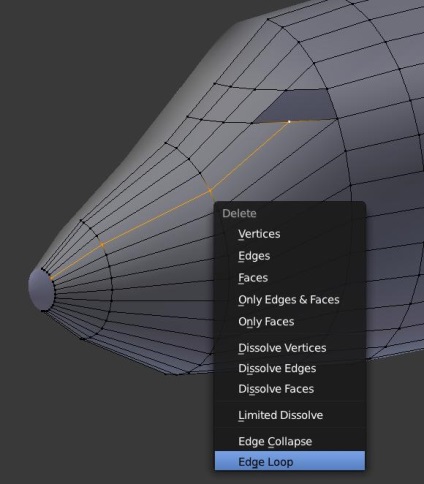
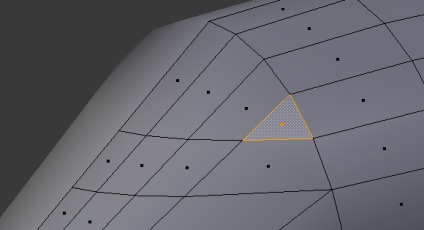
15 Din nou, selectați marginea specificată și ștergeți-o (X> Edge): Scoateți fața triunghiului:
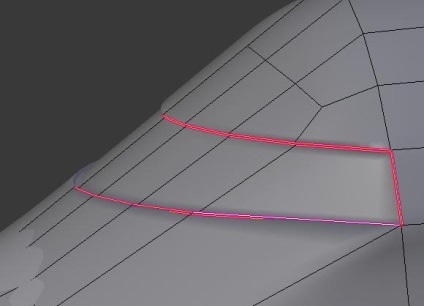
16 Creați o margine așa cum este arătată și umpleți gaura cu ajutorul tastei F: Selectați zona ferestrei și extrudați puțin înăuntru. Creați în locurile specificate curbele rigide:
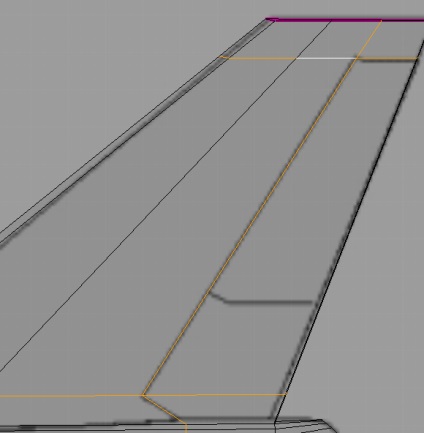
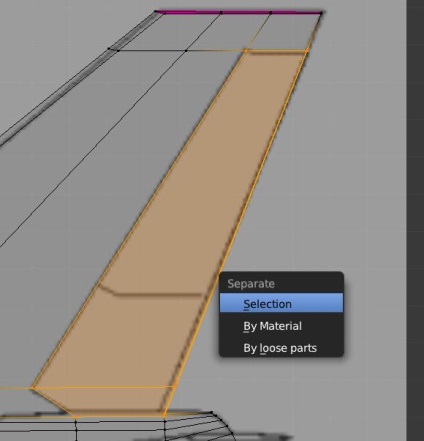
17 Adăugați modificatorul Edge Split cu setările specificate pentru a elimina întreruperea. Crearea de clape Se adaugă trei margini, așa cum se vede din lateral: Selectați partea specificată și faceți un obiect separat. Aplicați modificatorul Subdiviziune Surfase (View: 3) și Shader Smooth.

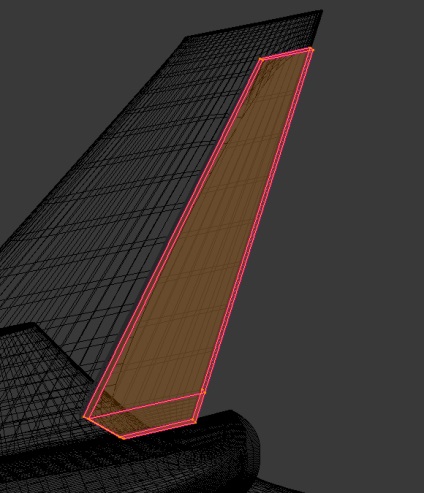
18 Din cauza modificatorului și a shaderului, clapa a devenit rotunjită. Faceți margini ascuțite (Shift + E 1): De asemenea, dați rigiditate următoarelor coaste:
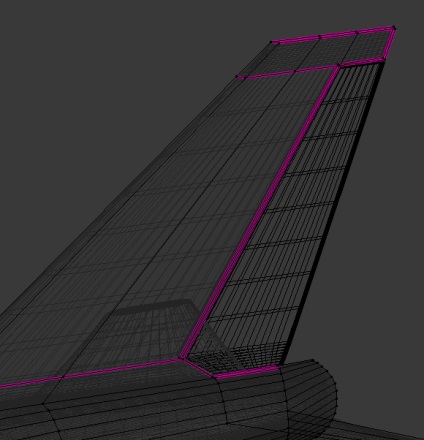

19 Obțineți rezultatul următor:

20 Faceți același lucru cu aripile mici: Puteți crea, de asemenea, clapete pe aripi mari în același mod:
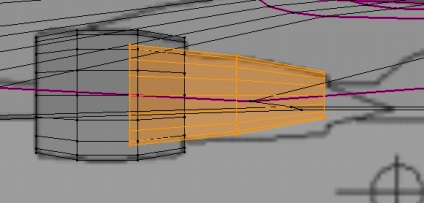
21 Adăugați cilindrul motorului Creatiei cu următoarele setări: Selectați vedere laterală, rotiți-l cu 90 de grade și marginea proekstrudiruyte pentru a se potrivi desenul: Selectați o margine, a crea un duplicat (Shift + D), și se continuă extrudarea motorului:
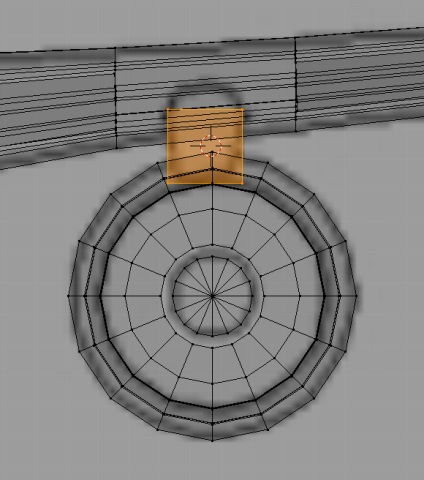
22 simulare completă a motorului prin conectarea vertex la un punct (ALT + M> La Center): Selectați interiorul motorului și proekstrudiruyte spre interior pentru a da o grosime de motor: Adăugați cub, poziționați-între motor și aripa și îndepărtați superioară și inferioară Edge:
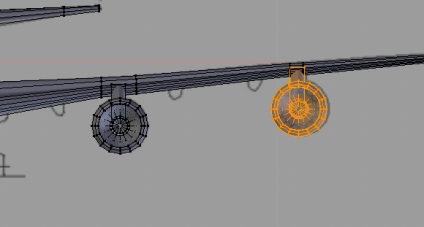
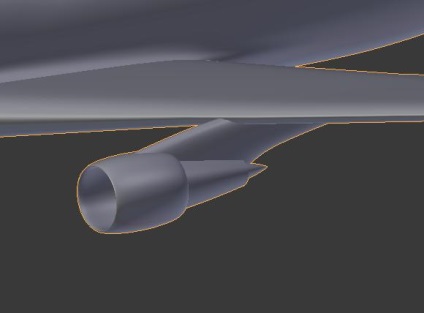
23 Dă la cub de forma următoare: Rezultatul ar trebui să fie similară cu următoarea: elementelor din interiorul motorului nu va fi vizibil de la aparatul de fotografiat, așa că nu vă faceți griji în special despre asta :) Creați un duplicat al motorului, și puneți-l în locul potrivit. Asigurați-vă că se potrivește cu locația dvs. în toate cele 3 moduri!
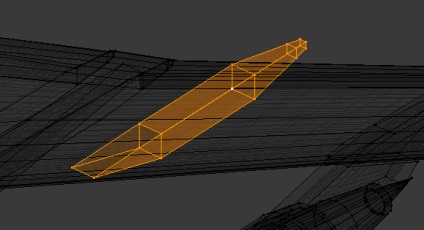

24 Adăugați un alt cub și folosiți-l pentru a crea un "punct" sub aripă: Creați 3 duplicate ale acestui obiect și plasați-le în locațiile indicate pe desen:

25 La final, conectați vârfurile la nasul planului și adăugați o margine suplimentară: aceasta finalizează simularea! Lecții învățate de pe site